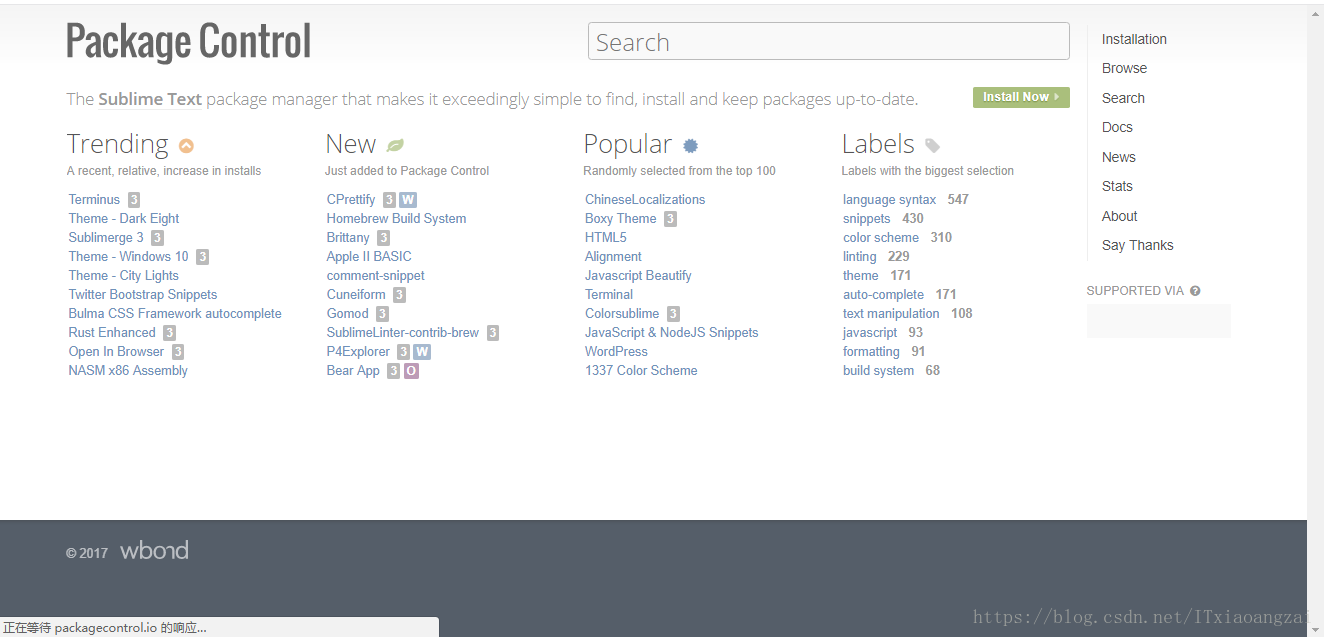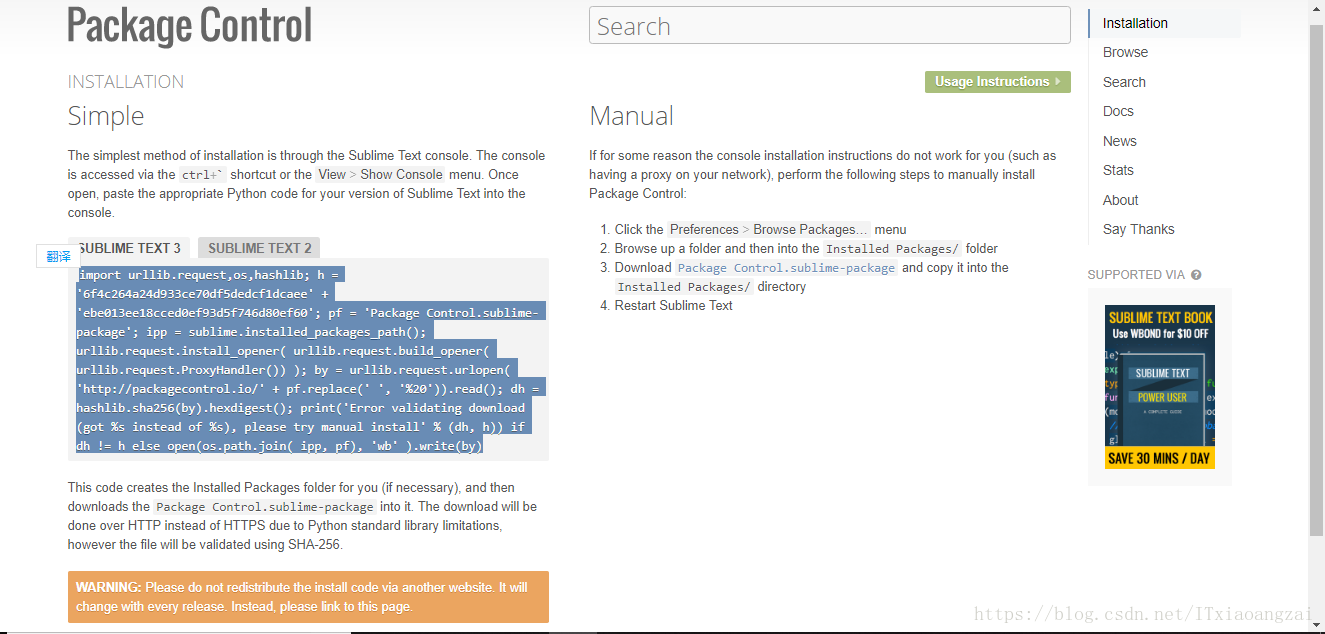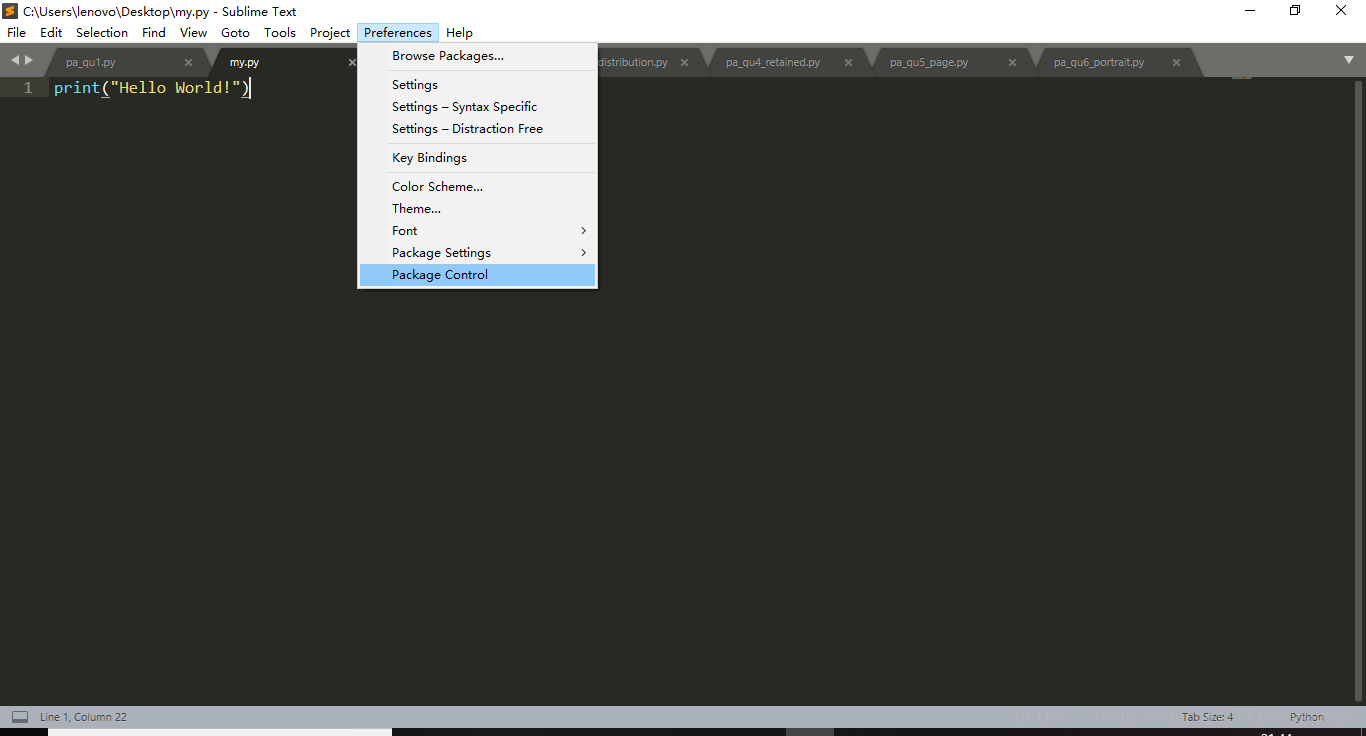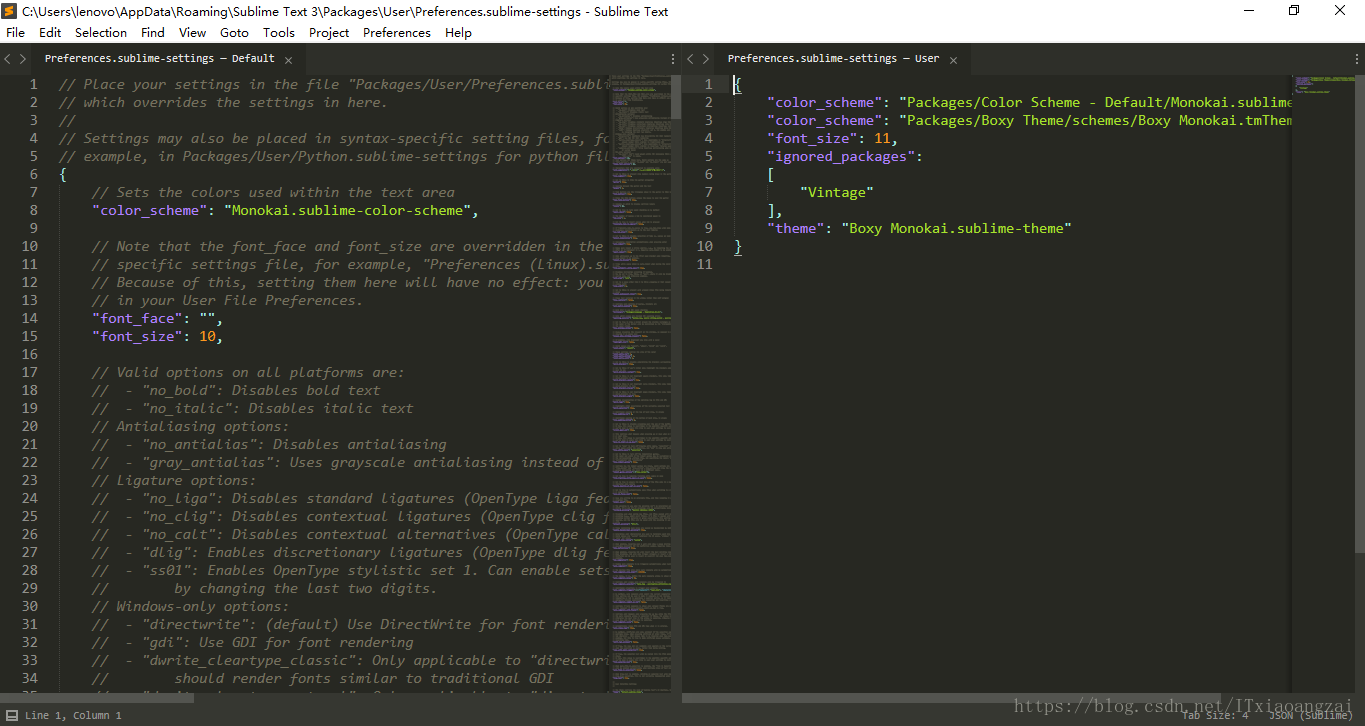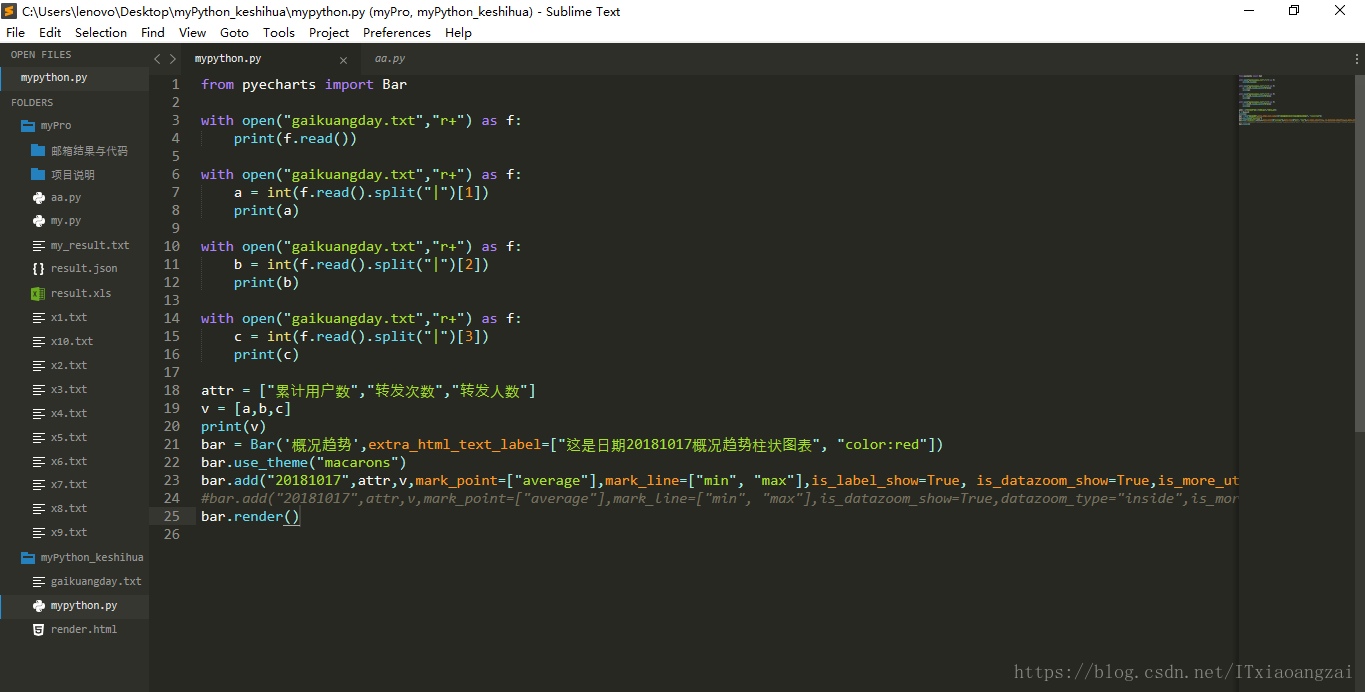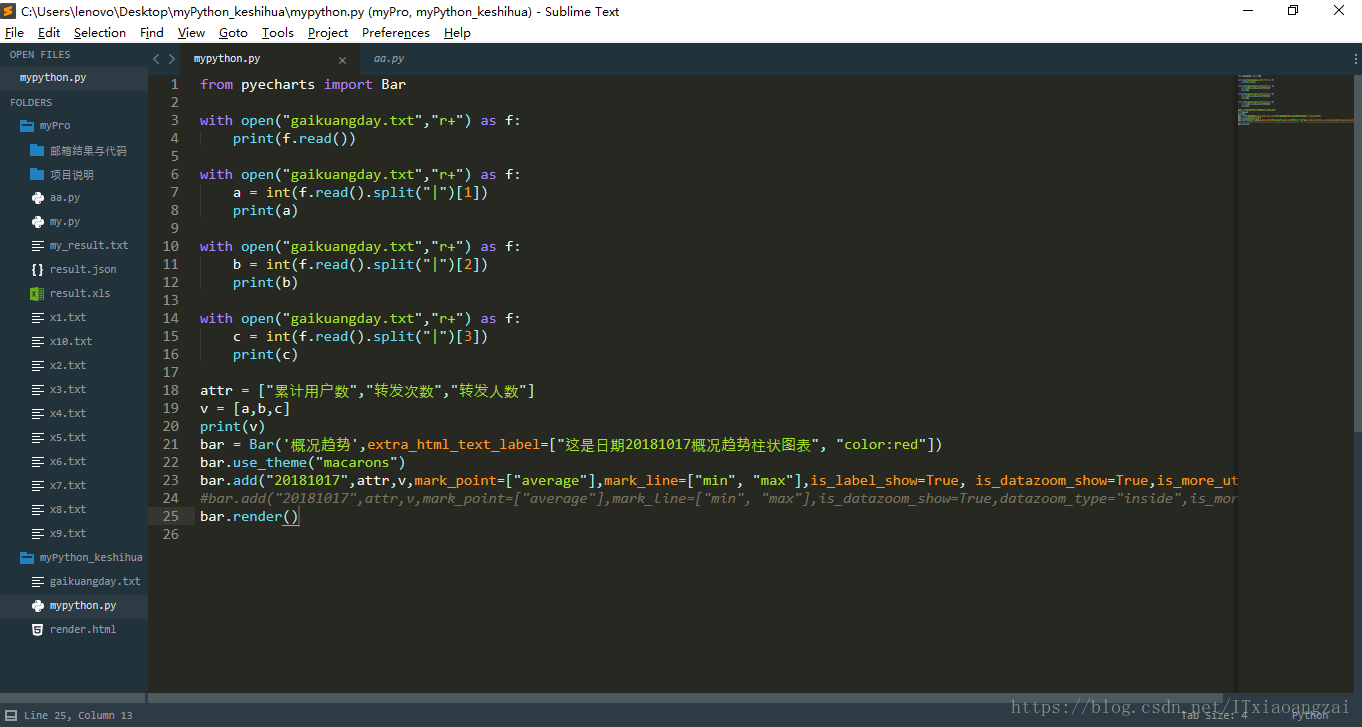sublime教程以及python環境的配置(二)常用外掛安裝和Boxy主題配置
一:安裝外掛(這裡安裝python常用的簡單外掛)
在右上方是輸入框,我們可以查詢我們想要的外掛。
2.安裝Package Control
我們首先需要安裝Package Control(外掛安裝包),有了它,我們就可以很方便的瀏覽、安裝和解除安裝Sublime Text中的外掛。
開啟Package Control的網頁https://packagecontrol.io/,點選右側的"Install Now"按鈕。
開啟"Sublime Text 3"開啟程式,快捷鍵ctrl+`開啟控制檯,將之前複製的程式碼貼上到控制檯裡,按下"Enter"鍵。
等待其安裝成功後關閉程式,重新啟動“Sublime Text 3”,點開選單“Preferences”可見“Package Control”項,說明外掛管理包已安裝成功。
3.安裝SublimeRERL外掛
SublimeREPL支援各種語言直譯器,方便我們在編輯器上編寫完程式碼進行除錯。
具體安裝步驟如下:
(1)Cmd+Shift+P調出快捷命令視窗,輸入install,選擇Package Control:Install Package;
(2)輸入sublimerepl,點選選中,然後它就會在後檯安裝;
(3)安裝完之後,檢視 Tools->SublimeREPL。若有這個選單,則說明安裝成功。
4.新增自定義快捷鍵。
(1)點選選單Preferences->Browse Packages...,進入目錄%appdata%\Sublime Text 3\Packages;
(2) 開啟檔案 SublimeREPL\config\Python\Default.sublime-commands,找到你想要的命令。
(3) 回到SublimeText3,點選選單Preferences->Key Bindings,
此時會彈出一個視窗。
左邊是Default(Windows).sublime-keymap —— Default, 右邊是Default(Windows).sublime-keymap —— User。
我們在右邊寫入如下程式碼:
這樣,我們就給python指定了一個針對輸入的快捷鍵f5,這樣就可以直接執行python使用者互動式視窗了:
二:Boxy主題配置
有一個美觀的主題可以是我們工作更放鬆,下面介紹一種最常用的主題。
1.安裝A File Icon
它是一個可以側邊欄檔案圖示美化的外掛,我們按照安裝外掛的方法就可以安裝它。
2.安裝Boxy主題
(1) 修改配置檔案
我們開啟Preferences –> Settings設定檔案,在User配置檔案中新增:
// Boxy Monokai
"color_scheme": "Packages/Boxy Theme/schemes/Boxy Monokai.tmTheme",
"theme": "Boxy Monokai.sublime-theme",如圖所示:
其實還有下面的主題設定: "theme": "Boxy Nova.sublime-theme"
"theme": "Boxy Ocean.sublime-theme"
"theme": "Boxy Tomorrow.sublime-theme"
"theme": "Boxy Solarized Dark.sublime-theme"
它們的效果如下:
"theme": "Boxy Monokai.sublime-theme"
"theme": "Boxy Nova.sublime-theme"
"theme": "Boxy Ocean.sublime-theme"
"theme": "Boxy Tomorrow.sublime-theme"
(2) 安裝Boxy
安裝方法和安裝外掛一樣,但要注意的是,與該主題有關的外掛都要安裝。